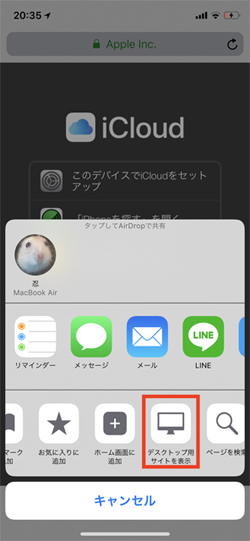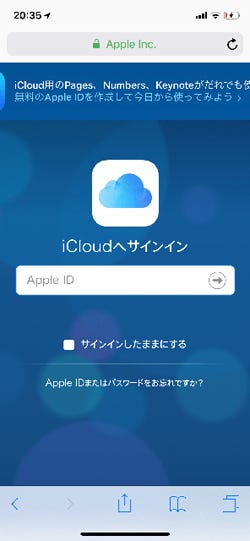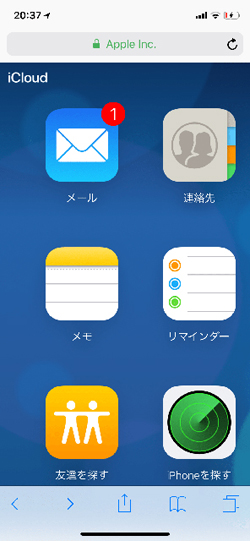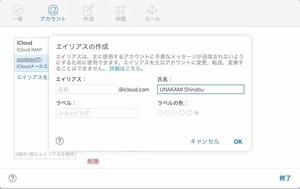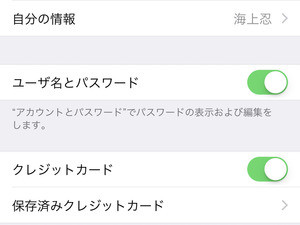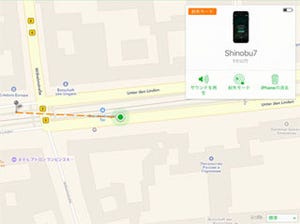「icloud.com」をご存知でしょうか? 名前からわかるとおり、iCloudの機能にアクセスできるWEBサイトで、ふだんiPhoneで利用しているApple IDとパスワードでサインインできます。「メール」や「連絡先」、「メモ」、「カレンダー」など、iPhoneで使い慣れたアプリのWEBブラウザ版(WEBアプリ)を利用できるので、パソコンからiPhoneのデータにアクセスしたいときに重宝します。
その「icloud.com」ですが、iPhoneなどスマートフォンからの接続を制限する仕様です。iPhoneの「Safari」でアクセスしても、「iPhoneを探す」や「友達を探す」などの選択肢が表示されるばかりで、肝心のサインイン処理へ進むことができません。
そのような仕様にしている理由ですが、スマートフォンのWEBブラウザはパソコンのものと比較して制約があるためと推測されます。画面が崩れるなどの不具合を避けるため、スマートフォンからの接続と判定するとサインインさせないというわけです。そのために、アクセスしてきたWEBブラウザが出力する情報(ユーザエージェント)を判断し、スマートフォンかパソコンかを判定しています。
しかし、iPhoneのSafariでログインできないわけではありません。パソコンのユーザエージェントを騙らせれば、icloud.comへサインインできます。その方法とは、共有メニューから「デスクトップ用サイトを表示」を選択することです。
これでiPhoneのSafariでもicloud.comへサインインできるようになりますが、正式にサポートされた環境ではないため、期待どおりに動作しない可能性大です。とはいえ、iCloudメールの別名(エイリアス)を新規作成する処理など、icloud.comにサインインしないと利用できない機能もあるので、知っておいて損はありません。